iPhone atascado en el logo de Apple, el almacenamiento está lleno: solución
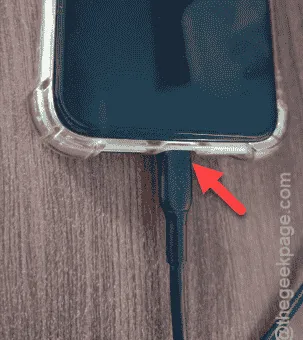
¿Tu iPhone se ha quedado atascado en el logotipo de Apple y muestra el mensaje » El almacenamiento está lleno » en la pantalla? No te preocupes. Sin embargo, este no es el tipo de problema que enfrentarás a diario. El iPhone necesita una cierta cantidad de almacenamiento libre para funcionar correctamente. No puedes simplemente llenar el espacio libre por completo. Por lo tanto, sigue este conjunto de soluciones para solucionar este problema.
Solución 1: Actualizar el iPhone en modo de recuperación
No puedes acceder a la página de configuración del iPhone normalmente, debes usar el Modo de recuperación para actualizar o restaurar el iPhone a su estado normal.
Requisitos –
A. Una computadora portátil, una computadora o una MacBook
B. Un cable USB o un cable Lightning para conectar el iPhone
Paso 1 – Primero, conecta tu iPhone a la computadora usando el cable Lightning.
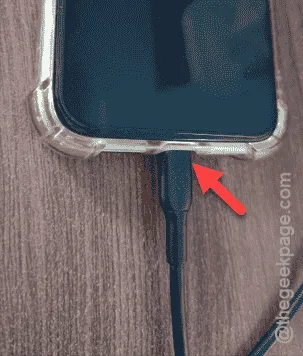
Paso 2: después de esto, toca el botón de subir el volumen una vez. Luego, toca el botón de bajar el volumen una vez más.
Paso 3 – Luego, presiona con fuerza el botón de encendido en el lado derecho de tu iPhone.
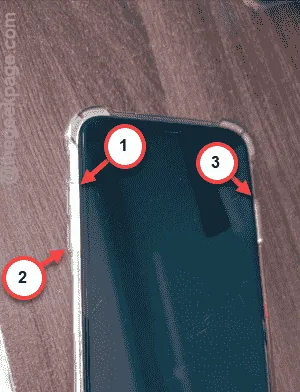
Paso 4: Pronto verás que la pantalla del iPhone se ha apagado. Sigue presionando el botón de encendido hasta que veas este mensaje:
support.apple.com/iPhone/restore

Este mensaje solo aparece cuando tu iPhone se ha iniciado en el modo de recuperación.
Paso 5: carga la aplicación iTunes en tu computadora. Si no la tienes, instálala desde Microsoft Store.
Paso 6 – Abra la aplicación iTunes .
Paso 7 – En la aplicación iTunes, debes iniciar sesión con tus credenciales de Apple ID. Utiliza la opción “ Iniciar sesión en iTunes Store ”.
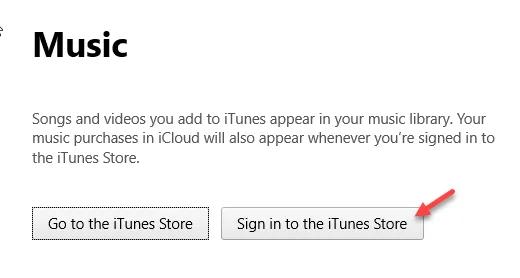
Una vez que haya iniciado sesión, la aplicación iTunes reconocerá automáticamente el iPhone conectado.
Paso 8 – Tendrás dos opciones para restablecer el iPhone. Ahora, para comprobar si hay una actualización pendiente para el iPhone, utiliza la función “ Actualizar ”.
Paso 9 – De lo contrario, puede utilizar la función “ Restaurar ” para restaurar el iPhone a la configuración predeterminada básica.
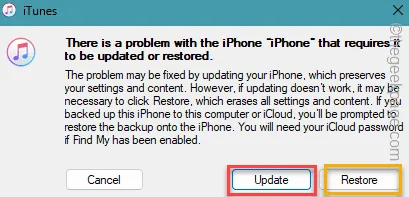
Al hacer esto, su iPhone se reiniciará en el debido proceso y al finalizar el proceso.
Tu iPhone no se quedará atascado con el mensaje «El almacenamiento está lleno» mientras se carga el iPhone.
Solución 2: Reinicio completo del iPhone
Si el modo de recuperación no soluciona el problema, deberás reiniciar tu iPhone.
Paso 1 – Primero, presione el botón Subir volumen .
Paso 2 – En el siguiente paso del procedimiento, presione el botón Bajar volumen .
Paso 3 – Por último, es el momento de mantener presionado el botón de encendido . Mantenlo presionado hasta que la pantalla del iPhone se apague y se reinicie automáticamente.
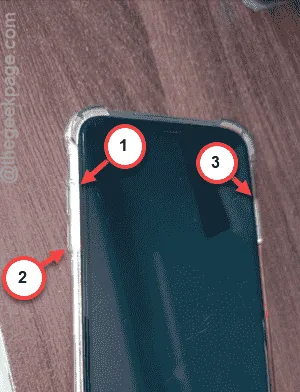
Después de reiniciar el iPhone, su sistema no quedará bloqueado en el logotipo de Apple.
¡Comprueba si esto funciona!



Deja una respuesta